Φανταστείτε ότι τραβήξατε μια όμορφη φωτογραφία σε μια γραφική τοποθεσία. Ωστόσο, οι άγνωστοι στο παρασκήνιο αποσπούν την προσοχή από την κύρια εστίαση. Μην ανησυχείς! Αυτή η γραφή σας έχει καλύψει! Θα παρέχουμε λύσεις στις οποίες μπορείτε να βασιστείτε. Θα σε διδάξει πώς να κόψετε τους ανθρώπους από τις φωτογραφίες χρησιμοποιώντας διαδικτυακά και φορητά εργαλεία. Συνεχίστε να κάνετε κύλιση για να ανακαλύψετε πώς να βελτιώσετε τις φωτογραφίες σας με ευκολία!
Μέρος 1. Γιατί πρέπει να κόψω τους ανθρώπους από τις φωτογραφίες
Η αποκοπή των ανθρώπων από τις φωτογραφίες γίνεται συχνά για διάφορους λόγους. Εδώ είναι μερικά κοινά:
1. Απόρρητο
Ίσως χρειαστεί να αφαιρέσετε άτομα από τις φωτογραφίες για να προστατεύσετε το απόρρητό τους. Θα μπορούσε να οφείλεται στο ότι η φωτογραφία τραβήχτηκε σε ιδιωτικό περιβάλλον. Επιπλέον, μπορεί να περιέχει ευαίσθητες πληροφορίες που δεν θέλετε να μοιραστείτε με άλλους.
2. Εστίαση
Η απομάκρυνση των ατόμων από τις φωτογραφίες βοηθά στη μετατόπιση της εστίασης σε άλλα θέματα στην εικόνα. Είναι συνηθισμένο στη φωτογραφία, όπου θέλετε να επισημάνετε ένα συγκεκριμένο αντικείμενο ή σκηνικό χωρίς περισπασμούς.
3. Αισθητική
Η κατάργηση ατόμων από μια φωτογραφία μπορεί να βελτιώσει τη συνολική εμφάνιση. Η αποκοπή των ανθρώπων μπορεί να βελτιώσει την εμφάνιση της φωτογραφίας βελτιώνοντας τη σύνθεση ή αφαιρώντας τους περισπασμούς.
4. Ανάγκες επεξεργασίας
Η αποκοπή των ανθρώπων από τις φωτογραφίες είναι χρήσιμη για το σχεδιασμό και τη δημιουργία κολάζ. Επιτρέπει χειρισμούς όπως αλλαγή φόντου, συνδυασμός εικόνων ή αλλαγή θέσεων.
Μέρος 2. Ο καλύτερος τρόπος για να αφαιρέσετε τους ανθρώπους από τις φωτογραφίες
Παρουσιάζοντας Αφαίρεση φόντου AVAide, μια διαδικτυακή πλατφόρμα που σας βοηθά να αποκόψετε γρήγορα τους ανθρώπους από τις φωτογραφίες. Αυτή η διαδικτυακή πλατφόρμα μπορεί να χειριστεί οποιαδήποτε μορφή εικόνας. Περιλαμβάνει PNG, JPG, JPEG, GIF και άλλα. Με την τεχνολογία AI και τις χειροκίνητες λειτουργίες του, μπορείτε να επισημάνετε τα μέρη που θέλετε να συνεχίσετε να χρησιμοποιείτε την παρεχόμενη βούρτσα. Μπορείτε να επεξεργαστείτε την περιοχή που αφαιρέθηκε αλλάζοντας το χρώμα σε μπλε, κόκκινο, λευκό και άλλα. Επιπλέον, μπορείτε να ανεβάσετε εικόνες από τον τοπικό σας φάκελο για να καλύψετε την περιοχή που αφαιρέσατε. Το αποτέλεσμα? Μια καθαρή εικόνα με τα άτομα που έχουν αφαιρεθεί, έτοιμη για χρήση για διάφορους σκοπούς.
Παρακάτω είναι τα βήματα για το πώς να αποκόψετε άτομα από τις φωτογραφίες χρησιμοποιώντας το AVAide Background Remover:
Βήμα 1Επισκεφτείτε τον επίσημο ιστότοπο του AVAide Background Remover για πρόσβαση σε αυτό.
Βήμα 2Κάντε κλικ στο Επιλέξτε μια φωτογραφία κουμπί για να ανεβάσετε το αρχείο εικόνας σας που περιέχει άτομα που θέλετε να αφαιρέσετε.
Βήμα 3Κατευθύνεστε στο κύριο μενού, όπου μπορείτε να αφαιρέσετε άτομα από τις φωτογραφίες σας. Επισημάνετε την περιοχή της εικόνας που θέλετε να διατηρήσετε μετακινώντας τον κέρσορα. Αφήστε τα άτομα χωρίς επισήμανση στη φωτογραφία σας για να την αφαιρέσετε.
Μπορείτε να κάνετε το πινέλο μικρότερο ή μεγαλύτερο χρησιμοποιώντας το Μέγεθος βούρτσας επιλογή. Μετακινήστε τον δείκτη προς τα αριστερά για να κάνετε το πινέλο μικρότερο και προς τα δεξιά για να κάνετε το πινέλο μεγαλύτερο. Εάν επισημάνατε τα άτομα κατά λάθος, μπορείτε να χρησιμοποιήσετε το Εξάλειψη επιλογή για την κατάργηση της επισήμανσης.
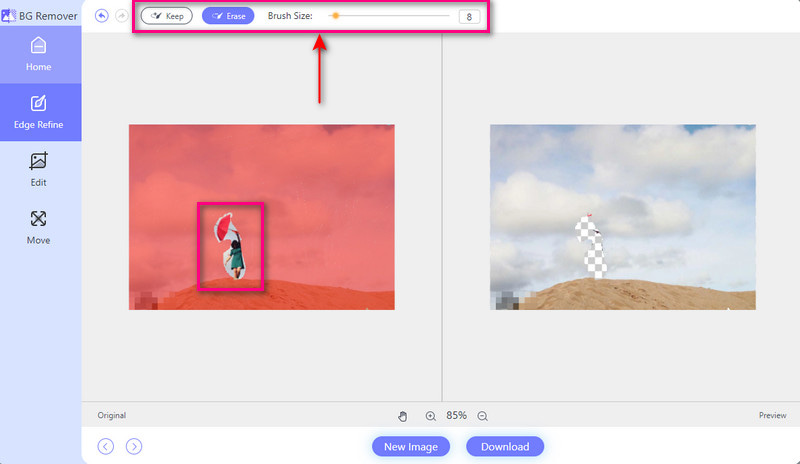
Βήμα 4Μετακίνηση στο Επεξεργασία επιλογή. Εδώ, μπορείτε να αλλάξετε το χρώμα και να προσθέσετε μια εικόνα στην περιοχή που αφαιρέσατε. Εκτός από αυτό, μπορείτε να χρησιμοποιήσετε την επιλογή περικοπής για να αφαιρέσετε ανεπιθύμητα μέρη της εικόνας σας.
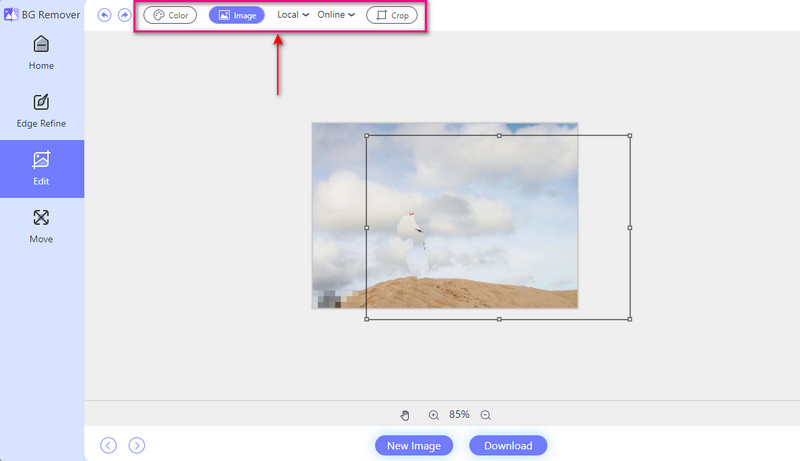
Βήμα 5Μόλις διευθετηθεί, κάντε κλικ στο Κατεβάστε κουμπί για λήψη της εικόνας σας χωρίς άτομα από την έξοδο της φωτογραφίας σας.
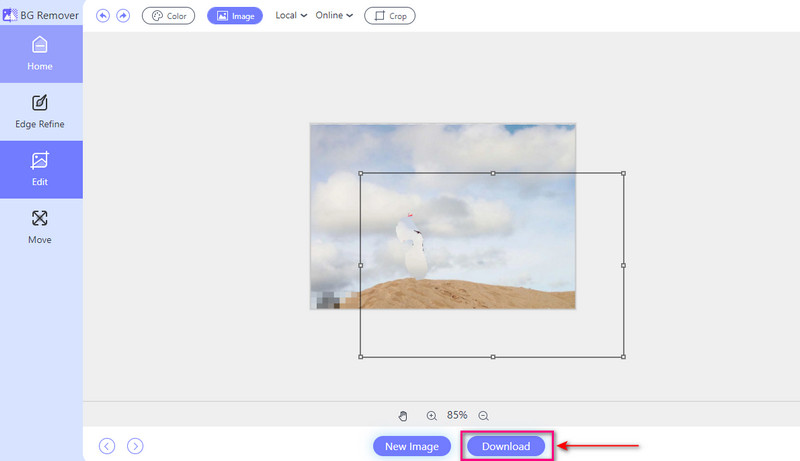
Μέρος 3. Πώς να κόψετε άτομα από φωτογραφίες σε iPhone και Android
1. PhotoDirector
Το PhotoDirector είναι μια εύχρηστη εφαρμογή για κινητά που διατίθεται για συσκευές iPhone και Android. Αυτή η εφαρμογή σάς επιτρέπει να κόψετε πρόσωπα από μια φωτογραφία δωρεάν και επί πληρωμή, καθώς και άτομα και αντικείμενα. Σας αφήνει καθαρές και γυαλιστερές εικόνες. Επιπλέον, το PhotoDirector παρέχει προηγμένες επιλογές επεξεργασίας για να βελτιώσετε τις άκρες των επιλογών σας. Τούτου λεχθέντος, οδηγεί σε μια απρόσκοπτη ενσωμάτωση με το φόντο.
Βήμα 1Κατεβάστε το PhotoDirector στην κινητή συσκευή σας.
Βήμα 2Ανοίξτε την εφαρμογή. Κατευθυνθείτε προς το Επεξεργασία επιλογή και ανεβάστε τη φωτογραφία σας.
Βήμα 3Πάτα το Εργαλεία επιλογή και επιλέξτε Μετακίνηση από τη λίστα. Μπορείτε να συγκρίνετε εικόνες πριν και μετά κάνοντας εναλλαγή ενός κουμπιού.
Βήμα 4Χρησιμοποιήστε το δάχτυλό σας για να σημειώσετε το άτομο που θέλετε να κόψετε. Η κόκκινη γραμμή υποδεικνύει την περιοχή που πρέπει να αφαιρεθεί. Μπορείτε να τροποποιήσετε το μέγεθος της βούρτσας ανάλογα με τις προτιμήσεις σας.
Βήμα 5Κάντε κλικ στο Αφαιρώ κουμπί όταν τελειώσετε. Στη συνέχεια, αποθηκεύστε την επεξεργασμένη εικόνα στο ρολό της κάμερας.
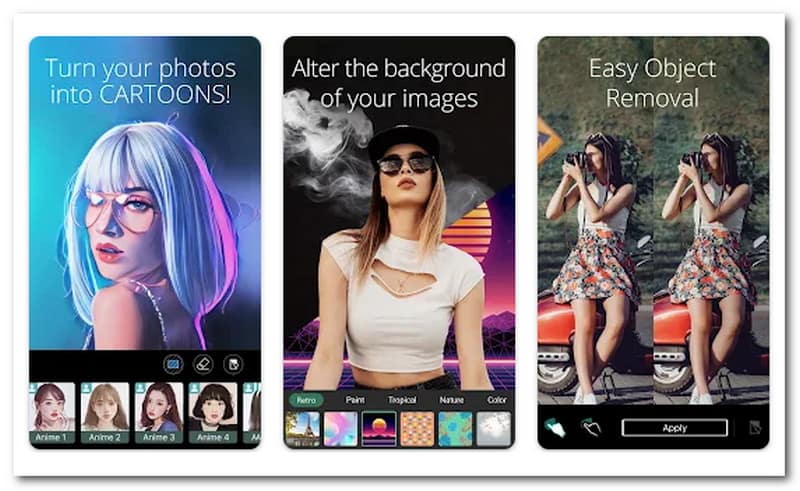
- Πλεονεκτήματα
- Μπορεί εύκολα να θολώσει μέρη των εικόνων σας για ένα κομψό άγγιγμα.
- Προσφέρει μια μεγάλη γκάμα προκατασκευασμένων στοιχείων για τη βελτίωση των σχεδίων.
- Μπορεί να χειριστεί αβίαστα περίπλοκα φόντο με ακρίβεια.
- Μειονεκτήματα
- Η ενσωμάτωση της τεχνητής νοημοσύνης παράγει λιγότερο από επιθυμητές επεξεργασίες.
- Απαιτεί να χρησιμοποιήσετε την έκδοση premium για πρόσβαση στις προηγμένες λειτουργίες.
2. YouCam Perfect
Γνωρίστε το YouCam Perfect, τον απόλυτο σύντροφό σας για επεξεργασία φωτογραφιών σε συσκευές iPhone και Android. Αυτή η εφαρμογή χρησιμοποιεί προηγμένη τεχνολογία AI. Τούτου λεχθέντος, καθιστά παιχνιδάκι την αποκοπή των ανθρώπων από τις φωτογραφίες. Επιπλέον, παρέχει διάφορες επιλογές επεξεργασίας για να βελτιώσετε περαιτέρω τις αποκομμένες εικόνες σας. Μπορείτε να αλλάξετε τα κύρια εφέ, να εφαρμόσετε καλλιτεχνικά εφέ και φίλτρα και πολλά άλλα. Πράγματι, μπορεί να μεταμορφώσει τις φωτογραφίες σας σε έργο τέχνης.
Δείτε πώς μπορείτε να κόψετε κάτι από μια φωτογραφία, συγκεκριμένα τους ανθρώπους:
Βήμα 1Κατεβάστε το YouCam Perfect στην κινητή συσκευή σας.
Βήμα 2Ανοίξτε την εφαρμογή για να ξεκινήσετε. Πάτα το ΕΠΕΞΕΡΓΑΣΙΑ ΦΩΤΟΓΡΑΦΙΑΣ επιλογή και διαλέξτε Αφαίρεση AI. Χρησιμοποιήστε το εργαλείο πινέλου για να επιλέξετε τα άτομα που θέλετε να αφαιρέσετε.
Βήμα 3Κάντε κλικ στο Ισχύουν κουμπί για να αφαιρέσετε τα επιλεγμένα άτομα αμέσως. Μπορείτε να χρησιμοποιήσετε το πίσω βέλος για περαιτέρω προσαρμογές.
Βήμα 4Μόλις διευθετηθεί, αποθηκεύστε την επεξεργασμένη φωτογραφία σας και μοιραστείτε τη στα μέσα κοινωνικής δικτύωσης.

- Πλεονεκτήματα
- Αποθηκεύει με ασφάλεια φωτογραφίες στο cloud για να διασφαλίσει ότι είναι προσβάσιμες και ασφαλείς.
- Χρησιμοποιεί τεχνητή νοημοσύνη για την αφαίρεση φωτογραφιών διατηρώντας παράλληλα την ακεραιότητα της εικόνας.
- Προσφέρει μια επιλογή αποθήκευσης των φωτογραφιών σε ποιότητα υψηλής ευκρίνειας.
- Μειονεκτήματα
- Ορισμένες προηγμένες λειτουργίες είναι προσβάσιμες μόνο μέσω συνδρομής επί πληρωμή.
- Γέρνει περισσότερο στην αισθητική βελτίωση παρά στην αφαίρεση αντικειμένων.
Μέρος 4. Συχνές ερωτήσεις σχετικά με την αποκοπή ατόμων εκτός φωτογραφίας
Πώς μπορώ να κόψω ένα σώμα από μια εικόνα;
Μπορείτε να βασιστείτε στο AVAide Background Remover για αυτήν την εργασία! Χρειάζεται μόνο να αποεπισημάνετε το σώμα που θέλετε να αφαιρέσετε από την εικόνα. Μετά από αυτό, η πλατφόρμα που βασίζεται στο web θα το αφαιρέσει αυτόματα. Μπορείτε να κάνετε πιο συγκεκριμένη την αποκοπή και να αποθηκεύσετε την επεξεργασμένη εικόνα.
Πού βρίσκεται το Magic Eraser στις Φωτογραφίες Google;
Αρχικά, ανοίξτε τις Φωτογραφίες Google. Στη συνέχεια, επιλέξτε τη φωτογραφία στην οποία θέλετε να εργαστείτε και κάντε κλικ στην επιλογή Επεξεργασία. Μπορείτε να βρείτε το Magic Eraser στην καρτέλα Εργαλεία. Εκτός αυτού, για φωτογραφίες με πολλά άτομα στο παρασκήνιο, μπορεί να εμφανίζεται στην καρτέλα Προτάσεις.
Έχει το iPhone γόμα αντικειμένων;
Ναί! Οι χρήστες iPhone μπορούν να χρησιμοποιήσουν τη λειτουργία Object Eraser της εφαρμογής Photos για να αφαιρέσουν ανεπιθύμητα αντικείμενα από τις φωτογραφίες τους.
Υπάρχουν κάποιες συμβουλές για το κόψιμο για να φαίνεται φυσικό;
Προσπαθήστε να ταιριάξετε τον φωτισμό και τα χρώματα μεταξύ της επεξεργασμένης περιοχής και της υπόλοιπης φωτογραφίας. Το φτερωτό των άκρων μπορεί επίσης να βοηθήσει στην ανάμειξη της κοπής.
Μπορεί το Photoshop να αφαιρέσει ένα άτομο από μια φωτογραφία;
Ναί! Το Photoshop διαθέτει εργαλεία που επιτρέπουν στους χρήστες να αφαιρέσουν ένα άτομο από μια φωτογραφία. Αυτά τα εργαλεία περιλαμβάνουν το Content-Aware Fill και το εργαλείο Clone Stamp. Αυτά τα εργαλεία μπορούν να βοηθήσουν στη διαγραφή ανεπιθύμητων στοιχείων από τις εικόνες.
Όπως οι άνθρωποι, μαθαίνουν πώς να κόψετε κάτι από μια φωτογραφία μπορεί να γίνει χρησιμοποιώντας διάφορα εργαλεία επεξεργασίας. Μπορείτε να βασιστείτε στα εργαλεία που αναφέρονται παραπάνω για να κάνετε την εργασία σας. Βεβαιωθείτε ότι η επεξεργασμένη φωτογραφία φαίνεται φυσική και σέβεται το απόρρητο των ατόμων. Με εξάσκηση και προσοχή στη λεπτομέρεια, μπορείτε να κατακτήσετε την τέχνη της επεξεργασίας φωτογραφιών. Καλή επεξεργασία!

Αφαίρεση υδατογραφήματος AVAide
Ξεφορτωθείτε εύκολα τα ενοχλητικά υδατογραφήματα και τα ανεπιθύμητα αντικείμενα από τις φωτογραφίες σας χωρίς απώλεια ποιότητας.
ΠΡΟΣΠΑΘΗΣΤΕ ΤΩΡΑ



